PS-除菌洗衣皂精修图文教程发布时间:2022年01月24日 08:01
虎课网为您提供产品精修版块下的PS-除菌洗衣皂精修图文教程,本篇教程使用软件为PS(CC2018),难度等级为初级练习,下面开始学习这节课的内容吧!
本篇教程学习的是除菌洗衣皂,喜欢的一起来学习吧!
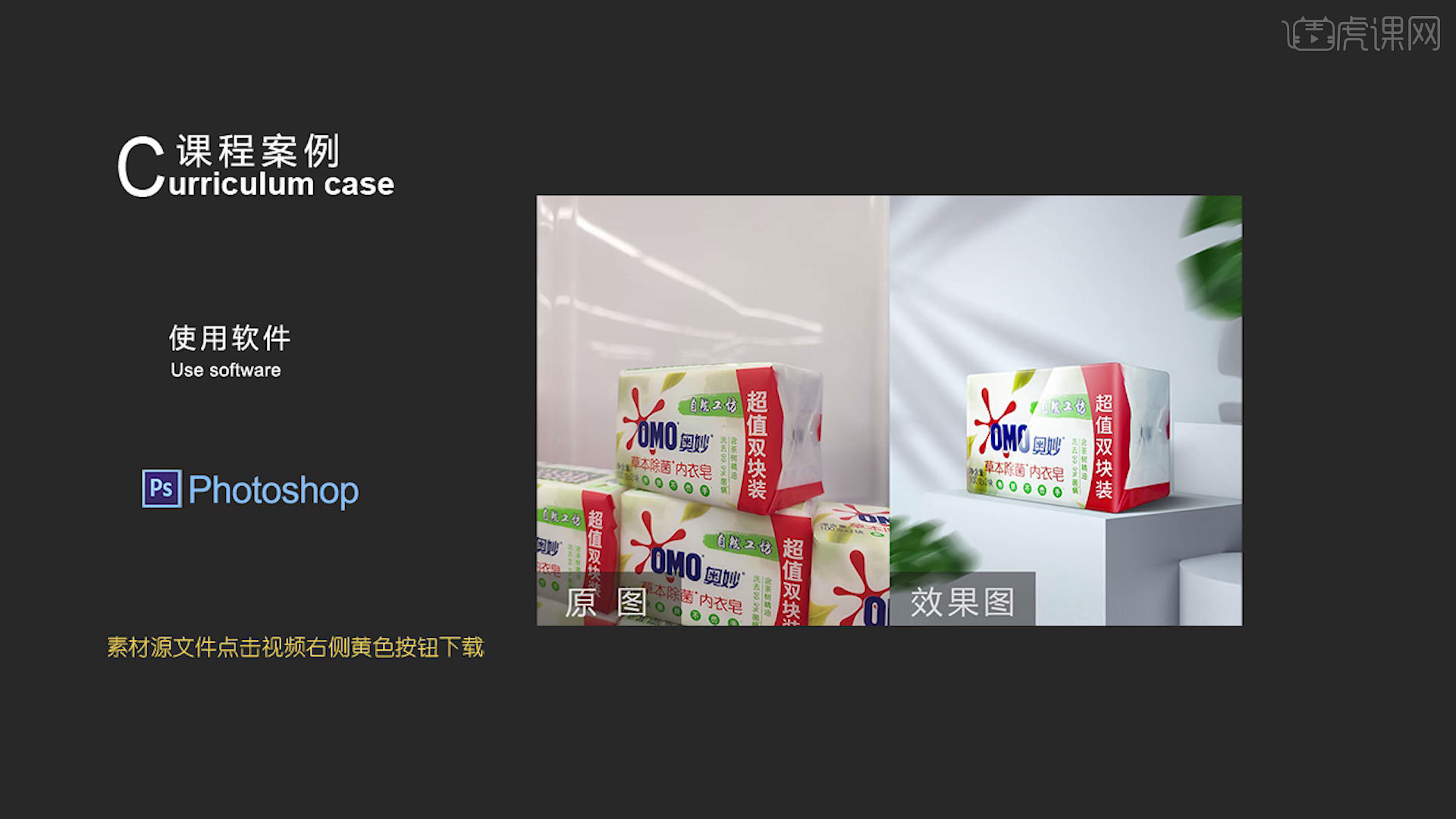
学完本课内容后,同学们可以根据下图作业布置,在视频下方提交作业图片,老师会一一进行解答。
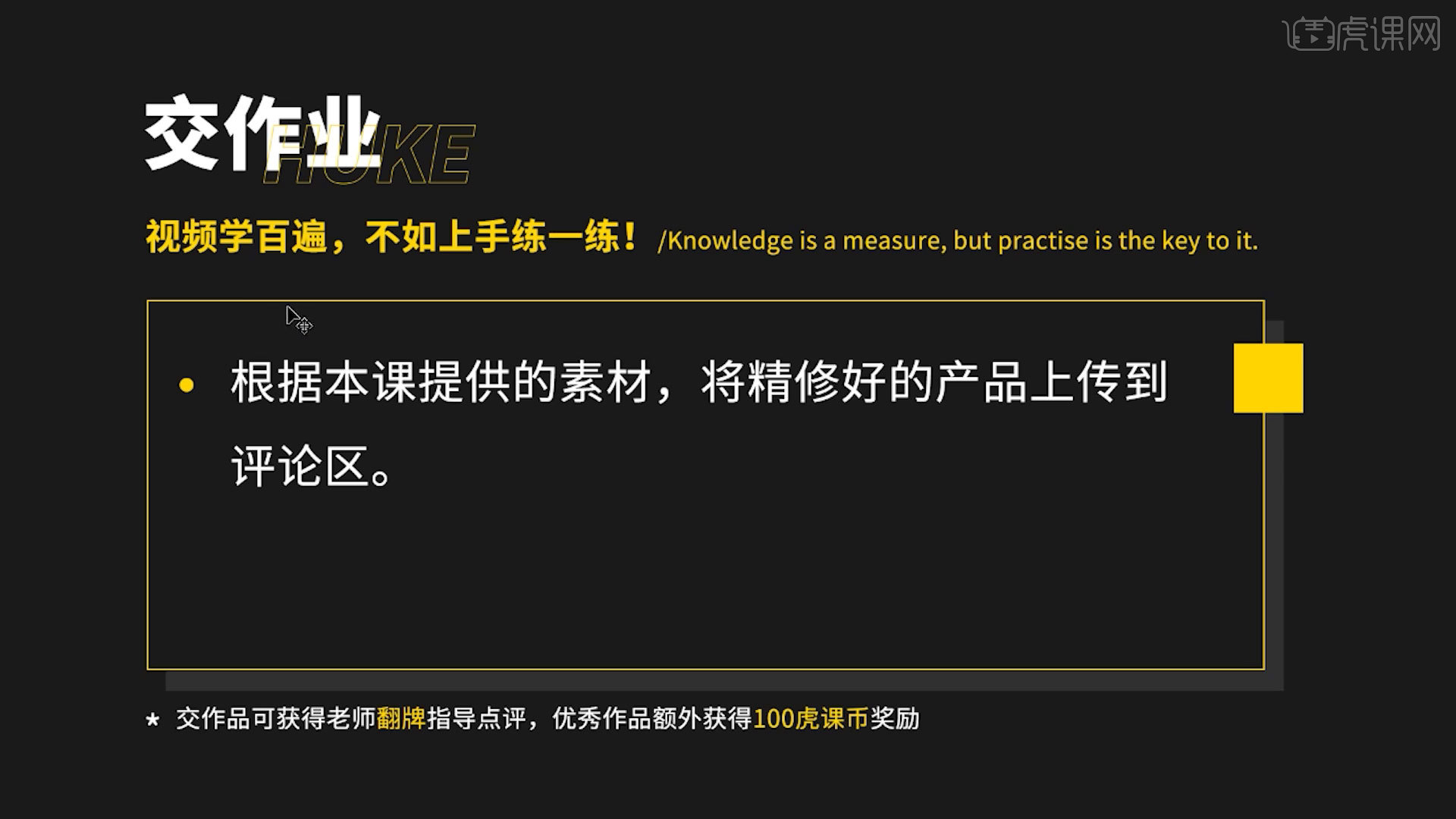
那我们开始今天的教程吧。
1.本节课的课程目标为掌握精修技能和调色、提升对产品体积感的塑造,核心知识点为利用画笔工具铺色(黑、白、灰)
、利用色彩平衡调色,使用的软件为【PS】。
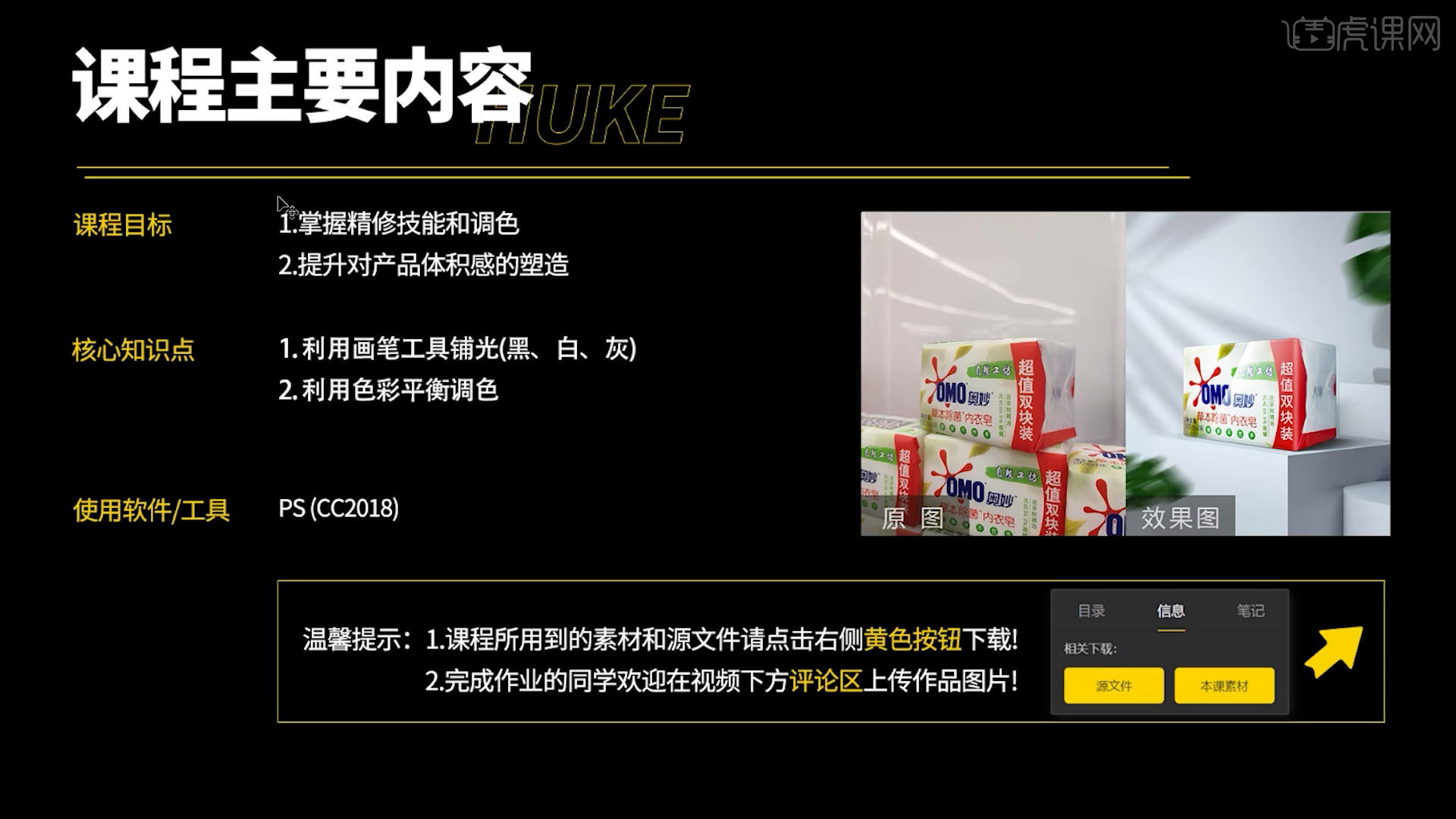
2.【矩形工具】创建一个黑色矩形,调整属性,按住【Ctrl】调整斜度。

3.再创建一个黑色矩形,调整属性,按住【Ctrl】调整斜度。

4.调整好角度,扣出一个平整的正面,【Ctrl+J】进行复制,用【Camera Raw滤镜】进行减少杂色。
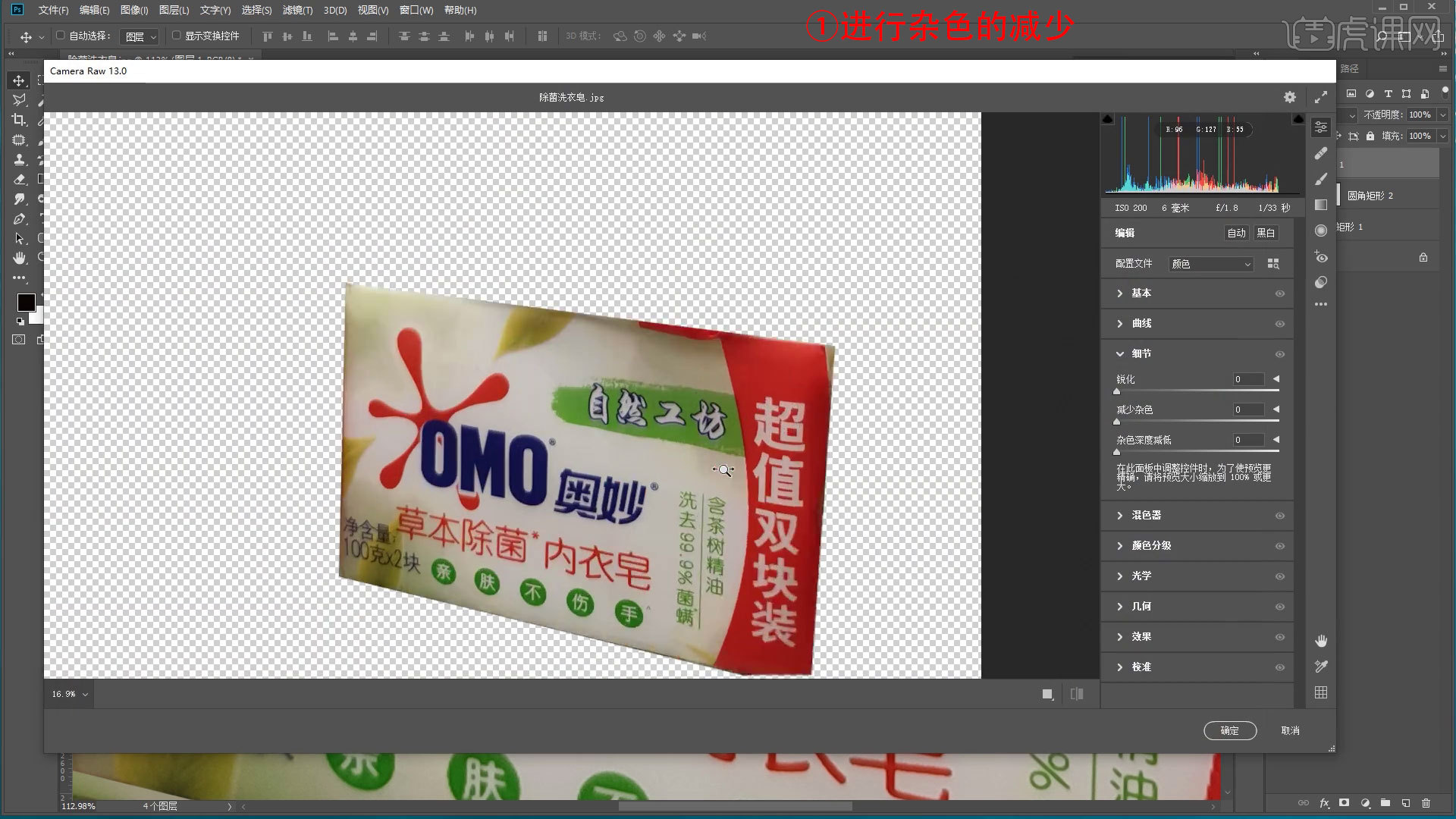
5.用【可选颜色】进行调色,【涂抹工具】进行涂抹,涂抹出去也可以。

6.用【曲线】将涂抹好的标签提亮,【Ctrl+Alt+G】创建剪切蒙版,【转化为智能对象】调整标签角度。

7.把侧面抠出来,【Ctrl+J】进行复制,右键【转化为智能对象】,【Ctrl+Alt+G】创建剪切蒙版,【Ctrl+T】进行调整
,将侧面加深。

8.把侧面整体擦虚,【新建图层】并【Ctrl+Alt+G】创建剪切蒙版,将文字重新编辑,将红色面变成选区,填充红色。

9.进入正面的图层通道,调整一下【色阶】,让画面整体亮一些,按住【Ctrl】载入选区,进行【曲线】的添加。

10.再进入通道,调整侧面【色阶】,【Ctrl】载入选区进入图层,【曲线】进行调整,【Ctrl+Alt+G】创建剪切蒙版。

11.整体添加【色彩平衡】和【曲线】,再加一个【色阶】,创建一个组,在组上添加蒙版。

12.【新建图层】,在正面和侧面的交界处添加白色矩形,进行【高斯模糊】,混合模式改为【滤色】。
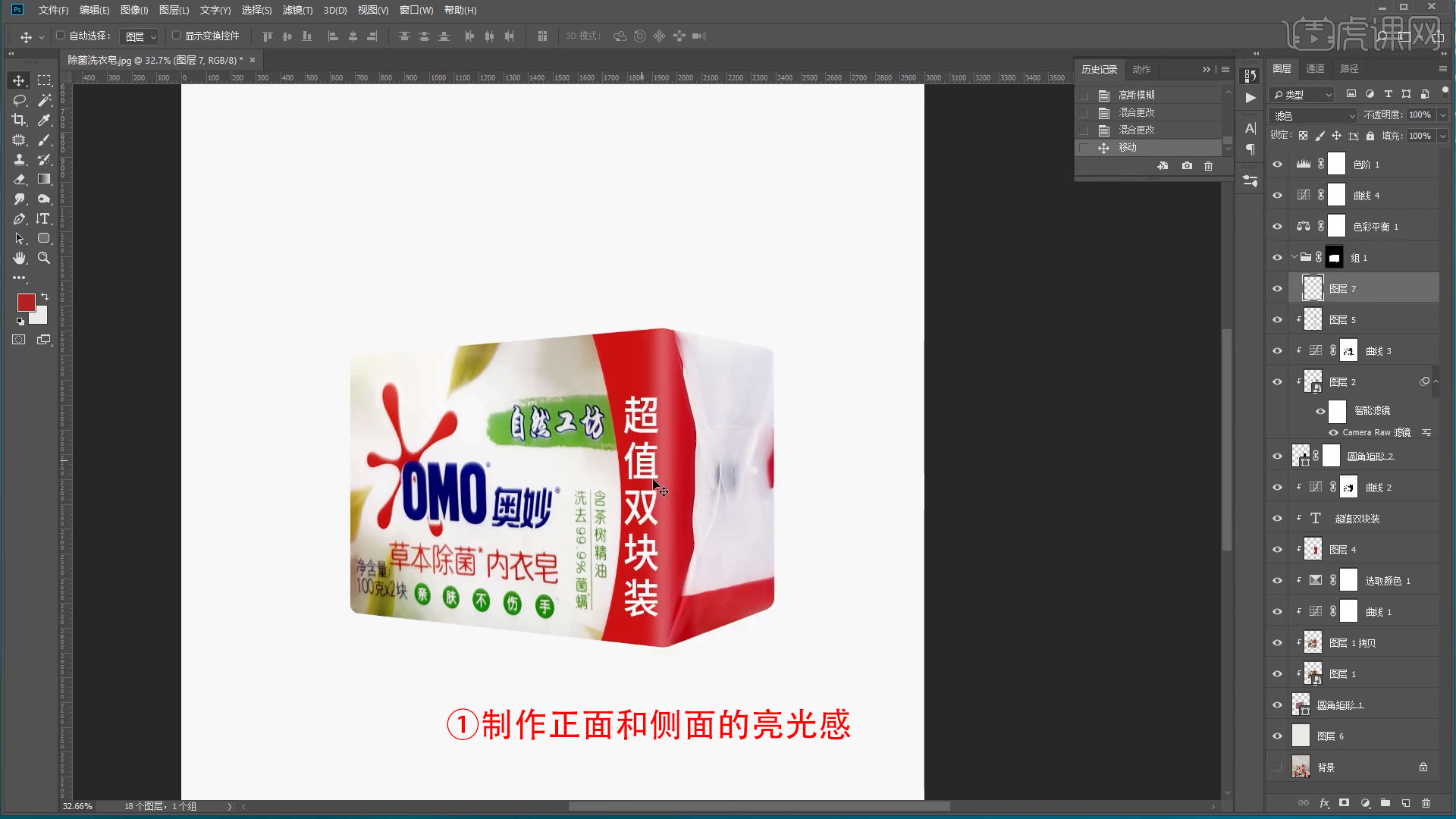
13.【新建图层】,画笔涂黑,降低【不透明度】,橡皮稍微擦一下,正面也要用同样的方法加深。

14.再【新建图层】做亮面,混色模式改为【柔光】,降低【不透明度】。

15.整体变成选区,描黑色边,进行【高斯模糊】,降低【不透明度】,进行【收缩】,再描白色边,加【高斯模糊】并擦
淡一些。

16.添加硬光,降低【不透明度】,添加蒙版并擦虚,【新建图层】画一下底下暗部的阴影。
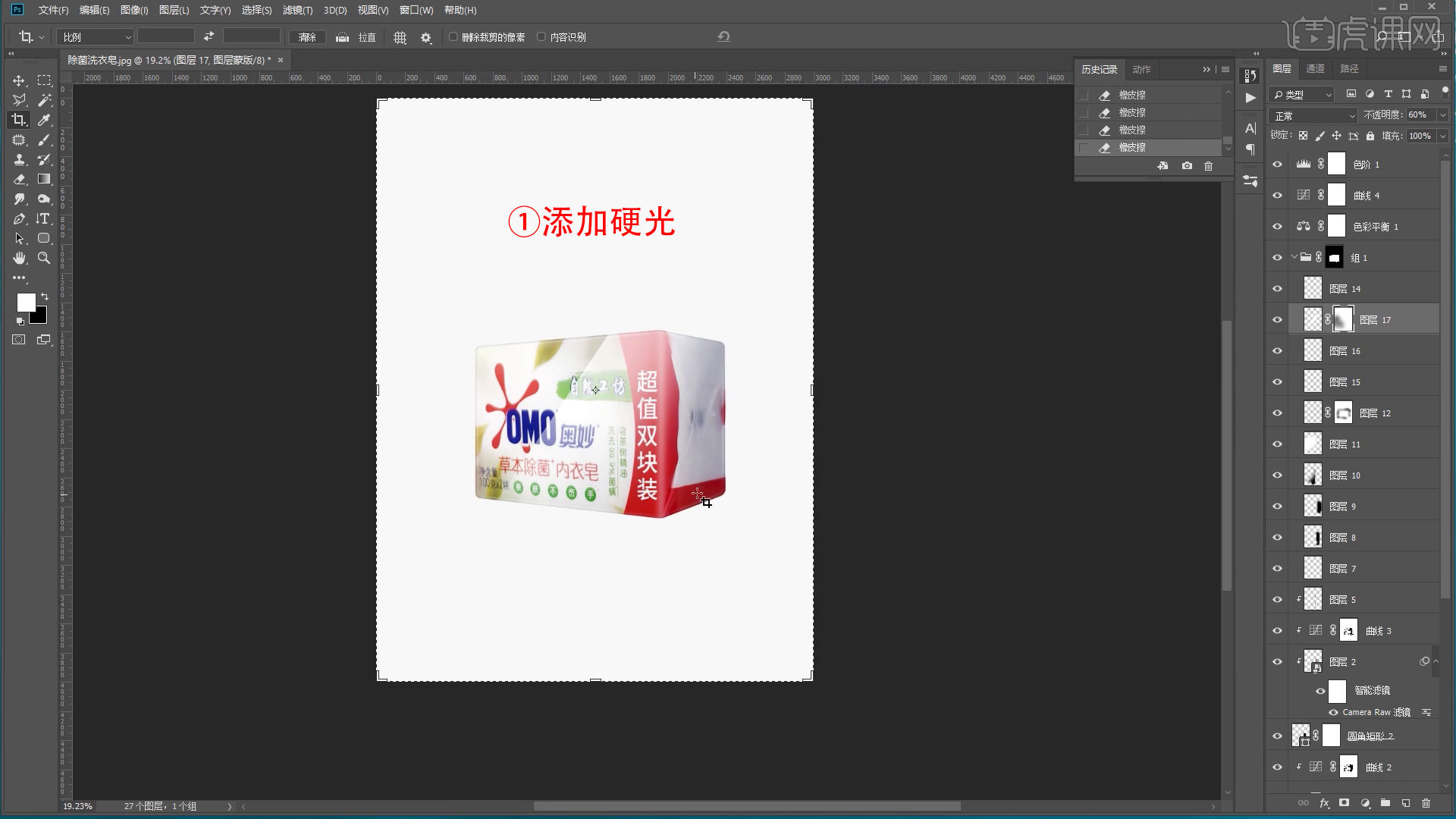
17.【Ctrl+Shift+Shift+E】盖印图层,调整角度,用【Camera Raw滤镜】调整参数,添加背景,调整背景的亮度,添加
一个投影,加一些【动感】,橡皮擦虚,影子添加两层,降低【不透明度】,调整【色彩平衡】和【色阶】,【Ctrl+Shif
t+Shift+E】盖印图层,加【动感】进行蒙版反向,擦一下背景,再添加【高斯模糊】,盖印图层并锐化。

18.最终效果如图示,同学们记得上传自己的作业哦!

以上就是PS-除菌洗衣皂精修图文教程的全部内容了,你也可以点击下方的视频教程链接查看本节课的视频教程内容,虎课网每天可以免费学一课,千万不要错过哦!













